Информации о том, что из себя представляет LCD на базе HD44780, в интернете очень много. Даже на этом сайте две статьи на эту тему (первая и вторая). Однако в этой статье речь пойдет не о нём, а о библиотеках Pi4J, что позволяют работать с данным дисплеем из Java.
Pi4J предоставляет 3 библиотеки для этих целей:
com.pi4j.wiringpi.Lcd— это библиотека, позволяющая получать доступ к жидкокристаллическим дисплеям с параллельным интерфейсом через GPIO пины. Все методы этого класса нативные, так как вызываются функции wiringPi напрямую. Грубо говоря — это библиотекаlcd.h, но только на Java.com.pi4j.component.lcd.impl.GpioLcdDisplay— это ООП версияcom.pi4j.wiringpi.Lcd, что удобнее использовать. Для записи данных на дисплей используются функцииcom.pi4j.wiringpi.Lcd.com.pi4j.component.lcd.impl.I2CLcdDisplay— это библиотека для работы с жидкокристаллическими дисплеями через I2C (IIC/TWI), а именно — адаптер на чипе PCF8574. В таком случае для управления дисплеем будет использоваться всего 2 провода вместо 6 или 10.
Pi4J предоставляет возможность работы с LCD из Java на Raspberry Pi, Banana Pi, Orange Pi, Nano Pi и Odroid. Все классы и интерфейсы находятся в пакетах com.pi4j.component.lcd.*; com.pi4j.wiringpi.*; и com.pi4j.gpio.extension.pcf.*.
Ниже представлены описания интерфейсов/классов и примеры программ.
Класс Lcd
Как я уже писал выше, эта библиотека аналогична «wiringPi». Ниже вы найдёте пример программы, которая показывает, как использовать эту библиотеку для отображения строк на ЖК-дисплее.
Все нативные методы класса Lcd:
public static native int lcdInit(int rows, int cols, int bits, int rs, int strb, int d0, int d1, int d2, int d3, int d4, int d5, int d6, int d7); public static native void lcdHome(int handle); public static native void lcdClear(int handle); public static native void lcdDisplay(int handle, int state); public static native void lcdCursor(int handle, int state); public static native void lcdCursorBlink(int handle, int state); public static native void lcdPosition(int handle, int x, int y); public static native void lcdCharDef(int handle, int index, byte data[]); public static native void lcdPutchar(int handle, byte data); public static native void lcdPuts(int handle, String data);
Описание этих функций вы найдёте здесь.
Схема подключения LCD в 4-битном режиме
Пример программы в 4-битном режиме
Прежде всего, мы должны выбрать платформу, иначе программа будет работать с ошибками или вообще не будет работать. В моем случае это Orange Pi PC.
PlatformManager.setPlatform(Platform.ORANGEPI);
Затем нам нужно инициализировать контроллер GPIO для работы с ним. Если он не может быть инициализирован, будет сгенерировано исключение.
if (Gpio.wiringPiSetup() != 0) {
throw new Exception("An error has occurred and the initialization of the GPIO has failed");
}
После этого мы можем инициализировать экземпляр ЖК-дисплея.
int lcdHandle = Lcd.lcdInit(
LCD_ROWS, /* количество строк */
LCD_COLUMNS, /* количество символов */
LCD_BITS, /* количество бит, используемых для связи с ЖК-дисплеем */
LCD_RS, /* LCD бит RS */
LCD_E, /* LCD бит Enable */
LCD_D4, /* LCD бит данных 4 */
LCD_D5, /* LCD бит данных 5 */
LCD_D6, /* LCD бит данных 6 */
LCD_D7, /* LCD бит данных 7 */
0, 0, 0, 0);
Метод lcdInit генерирует идентификатор lcdHandle, который будет использоваться для связи именно с этим ЖК-дисплеем.
import com.pi4j.platform.Platform;
import com.pi4j.platform.PlatformManager;
import com.pi4j.wiringpi.Gpio;
import com.pi4j.wiringpi.Lcd;
public class WiringPiLcd4Bit {
public final static int LCD_ROWS = 2;
public final static int LCD_ROW_1 = 0;
public final static int LCD_ROW_2 = 1;
public final static int LCD_COLUMNS = 16;
public final static int LCD_BITS = 4;
public final static int LCD_RS = 4; /* RS - Выбор регистра */
public final static int LCD_E = 5; /* E - Еnable (строб по спаду) */
public final static int LCD_D4 = 21; /* D4 - бит данных */
public final static int LCD_D5 = 22; /* D5 - бит данных */
public final static int LCD_D6 = 23; /* D6 - бит данных */
public final static int LCD_D7 = 24; /* D7 - бит данных */
public static void main(String[] args) throws Exception {
PlatformManager.setPlatform(Platform.ORANGEPI);
if (Gpio.wiringPiSetup() != 0) {
throw new Exception("An error has occurred and the initialization of the GPIO has failed");
}
int lcdHandle = Lcd.lcdInit(
LCD_ROWS, /* количество строк */
LCD_COLUMNS, /* количество символов */
LCD_BITS, /* количество бит, используемых для связи с ЖК-дисплеем */
LCD_RS, /* LCD бит RS */
LCD_E, /* LCD бит Enable */
LCD_D4, /* LCD бит данных 4 */
LCD_D5, /* LCD бит данных 5 */
LCD_D6, /* LCD бит данных 6 */
LCD_D7, /* LCD бит данных 7 */
0, 0, 0, 0);
/* проверяет инициализацию LCD */
if (lcdHandle == -1) {
throw new Exception("LCD INIT FAILED");
}
Lcd.lcdClear(lcdHandle);
Lcd.lcdPosition(lcdHandle, 0, LCD_ROW_1);
Lcd.lcdPuts(lcdHandle, "site:micro-pi.ru");
Lcd.lcdPosition(lcdHandle, 0, LCD_ROW_2);
Lcd.lcdPuts(lcdHandle, "Hello, world!");
}
}
Проверяем код:
- создаём java файл и вставляем код;
nano WiringPiLcd4Bit.java
- компилируем файл;
javac -classpath .:classes:/opt/pi4j/lib/'*' WiringPiLcd4Bit.java
- запускаем программу.
sudo java -classpath .:classes:/opt/pi4j/lib/'*' WiringPiLcd4Bit
Интерфейс LCD
Интерфейс LCD содержит методы для передачи строк и символов на ЖК-дисплей. Интерфейс реализован в двух классах GpioLcdDisplay и I2CLcdDisplay, первый работает с GPIO, а второй работает с I2C контроллером PCF8574.
getRowCount() и getColumnCount()
Методы возвращают число строк и символов соответственно.
int getRowCount(); int getColumnCount();
clear()
Метод void clear() возвращает курсор в начало экрана, заодно стирая всё, что было на дисплее до этого. Метод void clear(int row) стирает один ряд, а void clear(int row, int column, int length) — только нужную часть текста.
void clear(); void clear(int row); void clear(int row, int column, int length);
setCursorHome() и setCursorPosition()
Метод setCursorHome() устанавливает курсор в исходное положение; setCursorPosition() устанавливает положение курсора для последующего ввода текста.
void setCursorHome(); void setCursorPosition(int row); void setCursorPosition(int row, int column);
write(…)
Записывает строку данных на ЖК-дисплей.
void write(String data); void write(String data, Object...arguments); void write(char[] data); void write(byte[] data); void write(char data); void write(byte data);
write(int, …)
Печатает нужную строку на указанный ряд.
void write(int row, String data, LCDTextAlignment alignment); void write(int row, String data, LCDTextAlignment alignment, Object...arguments); void write(int row, String data); void write(int row, String data, Object...arguments); void write(int row, char[] data); void write(int row, byte[] data); void write(int row, char data); void write(int row, byte data);
write(int, int, …)
Печатает нужную строку, начиная с указанной позиции.
void write(int row, int column, String data); void write(int row, int column, String data, Object...arguments); void write(int row, int column, char[] data); void write(int row, int column, byte[] data); void write(int row, int column, char data); void write(int row, int column, byte data);
writeln(int, …)
Метод печатает текст на жидкокристаллическом индикаторе на указанный ряд, после переводит курсор в начало следующего.
void writeln(int row, String data); void writeln(int row, String data, Object...arguments); void writeln(int row, String data, LCDTextAlignment alignment); void writeln(int row, String data, LCDTextAlignment alignment, Object...arguments);
Перечисление LCDTextAlignment
Это перечисление используется с методами отображения текста на ЖК-дисплее (write и writeln) для выравнивания текста.
ALIGN_CENTER— используется для размещения текста в середине экрана;ALIGN_LEFT— для размещения текста слева от экрана;ALIGN_RIGHT— для размещения текста справа.
Класс GpioLcdDisplay
Класс GpioLcdDisplay реализует интерфейс LCD для работы с дисплеем через GPIO. Конструктор класса используется для инициализации ЖК-дисплея 8-битном или 4-битном режиме:
public GpioLcdDisplay(int rows, int columns, Pin rsPin, Pin strobePin, Pin... dataPins)
Параметры:
int rows — количество строк;
int columns — количество символов;
Pin rsPin — пин выбора регистра;
Pin strobePin — пин строба;
Pin... dataPins — пины данных;
Схема подключения LCD в 8-битном режиме
Пример инициализации в 8-битном режиме
import com.pi4j.component.lcd.impl.GpioLcdDisplay;
import com.pi4j.io.gpio.GpioController;
import com.pi4j.io.gpio.GpioFactory;
import com.pi4j.io.gpio.OrangePiPin;
import com.pi4j.platform.Platform;
import com.pi4j.platform.PlatformManager;
public class GpioLcd8Bit {
public final static int LCD_ROWS = 2;
public final static int LCD_ROW_1 = 0;
public final static int LCD_ROW_2 = 1;
public final static int LCD_COLUMNS = 16;
public final static int LCD_BITS = 4;
public static void main(String[] args) throws Exception {
PlatformManager.setPlatform(Platform.ORANGEPI);
GpioController gpio = GpioFactory.getInstance();
GpioLcdDisplay lcd = new GpioLcdDisplay(
LCD_ROWS, /* число строк */
LCD_COLUMNS, /* число символов */
OrangePiPin.GPIO_07, /* LCD бит RS */
OrangePiPin.GPIO_01, /* LCD бит Еnable */
OrangePiPin.GPIO_04, /* LCD бит данных 0 */
OrangePiPin.GPIO_05, /* LCD бит данных 1 */
OrangePiPin.GPIO_11, /* LCD бит данных 2 */
OrangePiPin.GPIO_21, /* LCD бит данных 3 */
OrangePiPin.GPIO_22, /* LCD бит данных 4 */
OrangePiPin.GPIO_23, /* LCD бит данных 5 */
OrangePiPin.GPIO_24, /* LCD бит данных 6 */
OrangePiPin.GPIO_25); /* LCD бит данных 7 */
lcd.clear();
Thread.sleep(1000);
lcd.write(LCD_ROW_1, "The Pi4J Project");
lcd.write(LCD_ROW_2, "site:micro-pi.ru");
gpio.shutdown();
}
}
Схема подключения LCD в 4-битном режиме
Пример инициализации в 4-битном режиме
import com.pi4j.component.lcd.impl.GpioLcdDisplay;
import com.pi4j.io.gpio.GpioController;
import com.pi4j.io.gpio.GpioFactory;
import com.pi4j.io.gpio.OrangePiPin;
import com.pi4j.platform.Platform;
import com.pi4j.platform.PlatformManager;
public class GpioLcd4Bit {
public final static int LCD_ROWS = 2;
public final static int LCD_ROW_1 = 0;
public final static int LCD_ROW_2 = 1;
public final static int LCD_COLUMNS = 16;
public final static int LCD_BITS = 4;
public static void main(String[] args) throws Exception {
PlatformManager.setPlatform(Platform.ORANGEPI);
GpioController gpio = GpioFactory.getInstance();
GpioLcdDisplay lcd = new GpioLcdDisplay(
LCD_ROWS, /* число строк */
LCD_COLUMNS, /* число символов */
OrangePiPin.GPIO_04, /* LCD бит RS */
OrangePiPin.GPIO_05, /* LCD бит Еnable */
OrangePiPin.GPIO_21, /* LCD бит данных 4 */
OrangePiPin.GPIO_22, /* LCD бит данных 5 */
OrangePiPin.GPIO_23, /* LCD бит данных 6 */
OrangePiPin.GPIO_24); /* LCD бит данных 7 */
lcd.clear();
Thread.sleep(1000);
lcd.write(LCD_ROW_1, "The Pi4J Project");
lcd.write(LCD_ROW_2, "site:micro-pi.ru");
gpio.shutdown();
}
}
Класс I2CLcdDisplay
Класс I2CLcdDisplay — это второй класс, который реализует интерфейс LCD.java для передачи данных на ЖК-дисплей через протокол I2C. В этих случаях используются адаптеры на основе чипов PCF8574. В моем случае — это адаптер FC-113 на базе FCF8574AT, что имеет диапазон адресов от 38h до 3Fh.
Этот класс содержит дополнительные методы для включения и выключения подсветки ЖК-дисплея.
Схема подключения
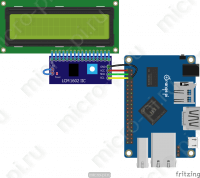
Если хотите подключить LCD к 5В, тогда необходимо использовать I2C преобразователя логических уровней 5-3.3В по линиям SDA и SCL.
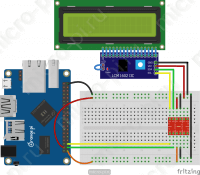
| Orange Pi | Преобразователь | PCF8574 | |
|---|---|---|---|
| LV/3.3В | HV/5.0В | ||
| 5В | — | HV | VCC |
| 3.3В | LV | — | — |
| GND | GND | GND | GND |
| SDA.0 | LV2 | HV2 | SDA |
| SCL.0 | LV1 | HV1 | SCL |
Пример программы
Эта программа инициализируется для работы с Orange Pi;
PlatformManager.setPlatform(Platform.ORANGEPI);
создает экземпляр класса I2CLcdDisplay. Стоит заметить, что бывают разные адаптеры на базе FCF8574AT и распиновка тоже разная;
I2CLcdDisplay lcd = new I2CLcdDisplay(
LCD_ROWS, /* число строк */
LCD_COLUMNS, /* число символов */
I2CBus.BUS_0, /* I2C шина */
PCF8574GpioProvider.PCF8574A_0x3F, /* I2C адрес */
PCF8574Pin.GPIO_03.getAddress(), /* LCD бит подсветки */
PCF8574Pin.GPIO_00.getAddress(), /* LCD бит RS */
PCF8574Pin.GPIO_01.getAddress(), /* LCD бит RW */
PCF8574Pin.GPIO_02.getAddress(), /* LCD бит Еnable */
PCF8574Pin.GPIO_07.getAddress(), /* LCD бит данных 7 */
PCF8574Pin.GPIO_06.getAddress(), /* LCD бит данных 6 */
PCF8574Pin.GPIO_05.getAddress(), /* LCD бит данных 5 */
PCF8574Pin.GPIO_04.getAddress()); /* LCD бит данных 4 */
записывает строку на ЖК-дисплей на первый ряд по центру;
lcd.write(LCD_ROW_1, "micro-pi.ru", LCDTextAlignment.ALIGN_CENTER);
выключает и включает подсветку;
lcd.setBacklight(false, true); lcd.setBacklight(true, true);
и выводит текущее время;
while (true) {
/* записывает строку на ЖК-дисплей: второй ряд по центру */
lcd.writeln(LCD_ROW_2, formatter.format(new Date()), LCDTextAlignment.ALIGN_CENTER);
Thread.sleep(1000);
}
Полный код программы:
import java.text.SimpleDateFormat;
import java.util.Date;
import com.pi4j.component.lcd.LCDTextAlignment;
import com.pi4j.component.lcd.impl.I2CLcdDisplay;
import com.pi4j.gpio.extension.pcf.PCF8574GpioProvider;
import com.pi4j.gpio.extension.pcf.PCF8574Pin;
import com.pi4j.io.i2c.I2CBus;
import com.pi4j.platform.Platform;
import com.pi4j.platform.PlatformManager;
public class I2cLcdPCF8574AT {
public final static int LCD_ROWS = 2;
public final static int LCD_ROW_1 = 0;
public final static int LCD_ROW_2 = 1;
public final static int LCD_COLUMNS = 16;
public static void main(String[] args) throws Exception {
PlatformManager.setPlatform(Platform.ORANGEPI);
I2CLcdDisplay lcd = new I2CLcdDisplay(
LCD_ROWS, /* число строк */
LCD_COLUMNS, /* число символов */
I2CBus.BUS_0, /* I2C шина */
PCF8574GpioProvider.PCF8574A_0x3F, /* I2C адрес */
PCF8574Pin.GPIO_03.getAddress(), /* LCD бит подсветки */
PCF8574Pin.GPIO_00.getAddress(), /* LCD бит RS */
PCF8574Pin.GPIO_01.getAddress(), /* LCD бит RW */
PCF8574Pin.GPIO_02.getAddress(), /* LCD бит Еnable */
PCF8574Pin.GPIO_07.getAddress(), /* LCD бит данных 7 */
PCF8574Pin.GPIO_06.getAddress(), /* LCD бит данных 6 */
PCF8574Pin.GPIO_05.getAddress(), /* LCD бит данных 5 */
PCF8574Pin.GPIO_04.getAddress()); /* LCD бит данных 4 */
/* очищает LCD */
lcd.clear();
Thread.sleep(1000);
/* записывает строку на ЖК-дисплей: первый ряд по центру */
lcd.write(LCD_ROW_1, "micro-pi.ru", LCDTextAlignment.ALIGN_CENTER);
Thread.sleep(1000);
/* выключает подсветку */
lcd.setBacklight(false, true);
Thread.sleep(1000);
/* включает подсветку */
lcd.setBacklight(true, true);
SimpleDateFormat formatter = new SimpleDateFormat("HH:mm:ss");
/* обновляет текущее время каждую секунду */
while (true) {
/* записывает строку на ЖК-дисплей: второй ряд по центру */
lcd.writeln(LCD_ROW_2, formatter.format(new Date()), LCDTextAlignment.ALIGN_CENTER);
Thread.sleep(1000);
}
}
}
Проверяем код:
- создаём java файл и вставляем код;
nano I2cLcdPCF8574AT.java
- компилируем файл;
javac -classpath .:classes:/opt/pi4j/lib/'*' I2cLcdPCF8574AT.java
- запускаем программу.
sudo java -classpath .:classes:/opt/pi4j/lib/'*' I2cLcdPCF8574AT
Результат

 Если у Вас будут вопросы — можете задать их в комментариях.
Если у Вас будут вопросы — можете задать их в комментариях.
Материалы
LCD Library (HD44780U)
PCF8574_PCF8574A.pdf
Sainsmart 16×2 I2C lcd
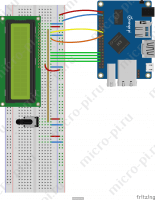
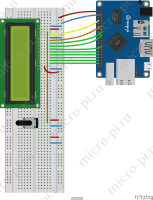

По поводу подключения LCD по i2c. У вас подключение к плате без преобразования уровней. Разве GPIO Orange PI толерантны к 5В ой логике?
заработок на аккаунтах профиль с подписчиками
купить аккаунт с прокачкой маркетплейс аккаунтов
маркетплейс аккаунтов соцсетей безопасная сделка аккаунтов
аккаунты с балансом купить аккаунт
Account Buying Service Social media account marketplace
Profitable Account Sales Secure Account Purchasing Platform
Account Purchase Account Catalog
Account Catalog Account Exchange Service
Account Purchase Database of Accounts for Sale
secure account purchasing platform buy account
account sale account trading
marketplace for ready-made accounts ready-made accounts for sale
accounts marketplace guaranteed accounts
sell pre-made account account market
accounts for sale account exchange service
account selling platform find accounts for sale
account exchange service account trading platform
account buying platform account market
account sale buy accounts
account buying platform account exchange
account acquisition account acquisition
account exchange account exchange
account buying platform account market
verified accounts for sale account sale
account market website for buying accounts
find accounts for sale secure account purchasing platform
social media account marketplace account market
account selling platform account sale
purchase ready-made accounts https://accounts-offer.org/
account selling service https://accounts-marketplace.xyz/
secure account purchasing platform https://accounts-marketplace.live/
accounts market https://social-accounts-marketplace.xyz/
buy pre-made account https://buy-accounts.space
secure account purchasing platform https://buy-accounts-shop.pro
sell pre-made account https://accounts-marketplace.art
account market https://social-accounts-marketplace.live
маркетплейс аккаунтов соцсетей https://rynok-akkauntov.top
продать аккаунт https://akkaunt-magazin.online/
купить аккаунт https://akkaunty-optom.live/
маркетплейс аккаунтов https://online-akkaunty-magazin.xyz/
маркетплейс аккаунтов соцсетей kupit-akkaunt.online
buy facebook ad account https://buy-adsaccounts.work/
buy fb account https://buy-ad-accounts.click
facebook ad accounts for sale https://ad-account-buy.top
facebook ad accounts for sale https://buy-ads-account.work
buy facebook ad account buy facebook ads manager
buy fb ads account buy fb ad account
buy adwords account buy google agency account
buy google ads verified account https://ads-account-buy.work/
buy google ad threshold account https://buy-ads-invoice-account.top
buy google ads threshold account https://buy-account-ads.work
buy google ad account https://buy-ads-agency-account.top
buy google ads threshold account https://sell-ads-account.click
verified bm for sale https://buy-business-manager.org
google ads account for sale https://ads-agency-account-buy.click
verified bm for sale buy bm facebook
facebook verified business manager for sale https://buy-verified-business-manager.org/
verified bm facebook business manager account buy
facebook bm account buy https://verified-business-manager-for-sale.org
tiktok ads agency account https://tiktok-ads-account-buy.org
tiktok agency account for sale https://tiktok-ads-account-for-sale.org
buy tiktok ads accounts https://tiktok-agency-account-for-sale.org
tiktok ad accounts https://buy-tiktok-ad-account.org
tiktok agency account for sale https://buy-tiktok-ads-accounts.org
buy tiktok ads accounts https://buy-tiktok-business-account.org
tiktok ads agency account https://buy-tiktok-ads.org
buy facebook accounts find accounts for sale online account store
facebook ad accounts for sale buy pre-made account account trading
A Med Spa in Little Elm offers a sanctuary for rejuvenation and relaxation, blending medical expertise with spa luxury. Specializing in facial services, it provides a range of treatments tailored to individual skincare needs. Among them, the deep cleansing facial stands out as a transformative experience, targeting impurities and revitalizing the skin’s natural radiance. With the latest techniques and premium products, it ensures the best facial treatment in Little Elm, leaving clients feeling refreshed, renewed, and glowing with confidence.
ankara emek çilingir https://ankaracilingirim.com/emek-cilingir-anahtarci-0541-579-57-70/
medicine in mexico pharmacies: Unm Pharm — mexican drugstore online
https://nyupharm.com/# canadian pharmacy oxycodone
buy canadian drugs: canadian pharmacy tampa — drugs from canada
https://unmpharm.xyz/# Unm Pharm
https://nyupharm.xyz/# canadian pharmacy service
https://umassindiapharm.xyz/# india online pharmacy
http://unmpharm.com/# Unm Pharm
http://nyupharm.com/# trustworthy canadian pharmacy
https://t.me/s/it_marTiN_caSino
http://umassindiapharm.com/# Umass India Pharm
http://umassindiapharm.com/# Umass India Pharm
http://umassindiapharm.com/# indianpharmacy com